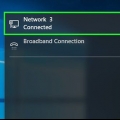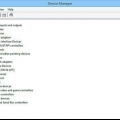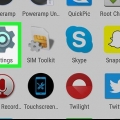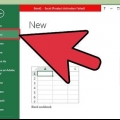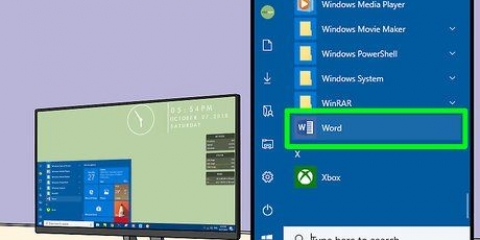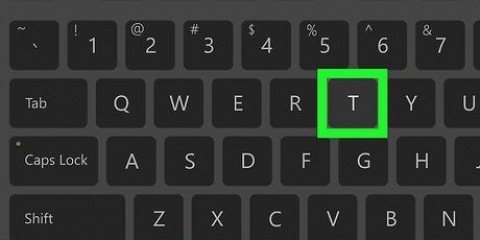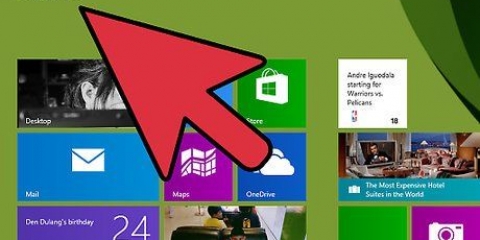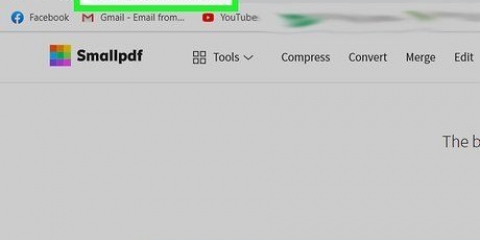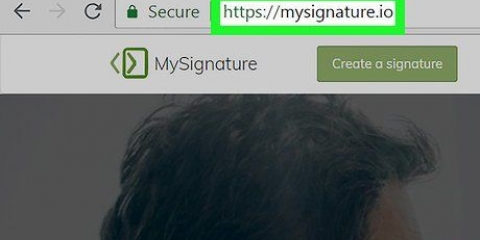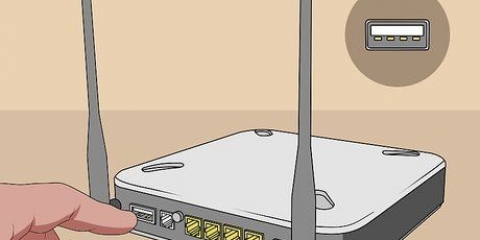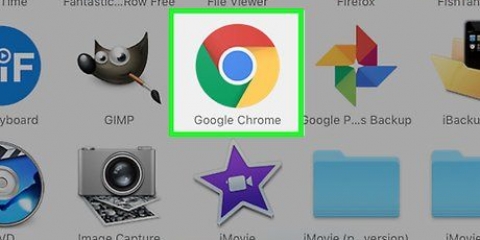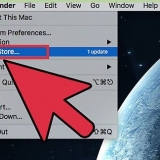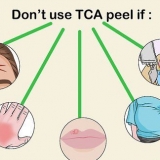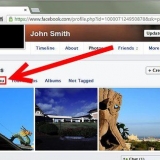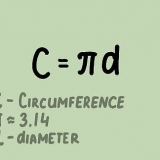Eerstens sal jy `n rooi kruisie langs die LAN-verbinding sien en dit sê Disabled or Not Installed. Dit beteken dat die stelsel `n verandering bespeur het. Na `n paar sekondes sal jy sien dat die rooi kruis verdwyn en die LAN-verbinding is geaktiveer. Jy het jou MAC-adres suksesvol bedrieg.



`n Voorbeeld van `n kombinasie: sudo ifconfig en0 eter d4:33:a3:ed:f2:12 As die bogenoemde opdrag nie werk nie, probeer die volgende: sudo ifconfig en1 wifi xx:xx:xx:xx:xx:xx.



Veelvuldige opdragte sal die ooreenstemmende kodes wys. Onderaan sien jy verskeie karakters met `n MAC-adres as etiket.
Jy kan kies om die nuwe adres te hou soos gespesifiseer, in welke geval jy niks hoef te doen nie. Neem die volgende stappe om self `n MAC-adres te kies.

As die bogenoemde stappe met machanger nie werk nie, deaktiveer asseblief jou koppelvlak. Jy doen dit deur terug te gaan na die Terminal en die volgende opdrag in te tik: ifconfig eth0 af. Probeer dan weer die bogenoemde stappe.
Spoof 'n mac-adres
Inhoud
As jy op hierdie bladsy beland het, weet jy waarskynlik dat daar geldige redes is om jou adres te verander of te bedrieg. Om jou MAC-adres te bedrieg kan help om netwerkbeperkings te vermy deur `n ander MAC-adres na te boots, en bied meer privaatheid wanneer jy aan `n netwerk koppel. Of dalk is jou router stukkend, maar jy het steeds internettoegang nodig. Die toewys van `n nuwe MAC-adres bied `n moontlike oplossing vir die genoemde en ander probleme. Lees verder om meer te wete te kom oor die verskillende metodes om jou MAC-adres in Windows, Mac OS X en Linux te verander.
Trappe
Metode 1 van 3: Spoofing van `n MAC-adres in Windows

1. Maak jou Start-kieslys oop. Kyk links onder op die skerm en vind die Start-kieslys. Dit lyk soos `n ronde veelkleurige venster.

2. Kies Beheerpaneel. Klik op Start en aan die regterkant van die spyskaart klik op Control Panel.

3. Klik Netwerk en internet. Kies Netwerk en internet in die kontrolepaneel.

4. Klik Network and Sharing Center. In die Netwerk en Internet-kategorie, kies Netwerk en deelsentrum. Dit is waarskynlik die eerste opsie wat jy in die nuwe venster sien. As jy dit gevind het, klik daarop.

5. Klik op Verander adapterinstellings. In die Netwerk- en Deelsentrum kan jy die instelling van jou netwerke sien. Aan die linkerkant van die venster, kies dan Verander adapterinstellings.

6. Kies LAN-verbinding. In hierdie venster sal jy `n oorsig van die verskillende netwerkverbindings sien. Klik op LAN-verbinding.

7. Klik op Eienskappe. Klik op Eienskappe in die LAN-verbindingsvenster. Kies dan Konfigureer.

8. Kies Gevorderd. Soek in die konfigurasievenster die Gevorderde opsies aan die linkerkant. Klik Gevorderd.

9. Klik Plaaslik bestuurde adres. In Gevorderde opsies sal jy `n kleiner venster met die titel Instellings sien. Rollees af totdat jy Plaaslik bestuurde adres kry. klik hier.

10. Kyk onderaan die nuwe venster. As jy op Plaaslik bestuurde adres geklik het, sal jy teks teen `n geel agtergrond sien. Daar is iets soos Verander die MAC-adres wat deur die netwerkadapter gebruik word. Dit dui die opsie aan om jou MAC-adres te verander.

11. Vind die Waarde-inskrywing om jou MAC-adres te bedrieg. Aan die regterkant van die Instellings-venster sal jy `n spasie onder die Waarde .-opskrif sien. Daar kan jy `n nuwe kombinasie van karakters invoer om jou adres te verander. Voordat jy `n nuwe waarde daar invoer, is dit wys om na die kombinasie van jou huidige MAC-adres te kyk.

12. Tik cmd in Start-kieslys soekveld. Klik op die Start-knoppie. Onderaan die spyskaart sal jy `n spyskaart sien, onder Alle programme. Tik cmd in die veld en kyk na die boonste soekresultate in dieselfde venster. Jy sal iets soos cmd sien.EXE. klik hier.
`n Nuwe swart venster sal verskyn met `n bietjie teks.

13. Tik Getmac in die venster. Kyk in die venster vir `n wit, flikkerende horisontale lyn. Dis die plek om te begin tik. Tik getmac en druk Enter.
`n Lys van fisiese adresse verskyn. Die eerste adres is jou huidige MAC-adres.

14. Maak die venster Gevorderde opsies oop. Nou kan jy die huidige MAC-adres vervang met `n nuwe een, in die formaat van jou huidige adres (12 karakters in totaal), deur die syfers en letters te verander. Jy kan enige kombinasie van A tot F en enige getal gebruik. Voer jou nuwe adres onder Waarde in.
As bv. die eerste 4 karakters is F1-D2, dan kan jy dit verander na F4-D1. Doen dieselfde vir die res van die karakters. Jy behou dieselfde formaat, maar verander die kombinasie van letters en syfers.

15. Klik OK. Sodra jy die nuwe adres ingevoer het, klik OK onderaan die venster. Die Gevorderde Opsies-venster sal verdwyn en jy behoort te sien dat iets verander het in die LAN-verbinding-afdeling in die Netwerkverbinding-oortjie.
Metode 2 van 3: Spoof `n MAC-adres in Mac OS X

1. Begin die Programme-toepassing. Op jou dok sal jy die Toepassings-toepassing vind. Dit lyk gewoonlik soos `n kaart met `n omsirkelde A. Klik daarop om dit te begin.

2. Klik op Utilities. As jy Programme oop het, blaai na Utilities. klik hier.

3. Kies Terminal. In die Utilities-lêergids, blaai af totdat jy die Terminal-toepassing kry. Die app-ikoon is `n swart vierkant. Klik op Terminal.

4. Verander jou MAC-adres. Sodra jy die terminale oopgemaak het, klik op die nuwe venster en voer die volgende opdrag in: sudo ifconfig en0 ether xx:xx:xx:xx:xx:xx. Die 12 X-karakters moet deur werklike waardes vervang word. Jy kan jou eie kombinasie maak solank jy die letters A tot F en syfers gebruik. Jy kan die formaat hieronder gebruik, met jou eie kombinasie.

5. Druk Return op jou sleutelbord. Voer dan jou wagwoord in om die nuwe adres te registreer.

6. Bevestig dat die adres verander is. Nadat u u nuwe MAC-adres ingevoer het, tik die volgende in: ifconfig en0 |grep ether. Dit bevestig die verandering van die MAC-adres.
Metode3 van 3: Spoofing van `n MAC-adres in Linux met machanger

1. Maak `n terminale oop. Kyk na die boonste linkerhoek van die skerm en klik op die vierkantige ikoon van die Terminal.

2. Tik die opdrag Macchanger. Tik machanger in die terminaal in die spasie wat voorsien word. Jy sal dit dalk twee keer moet tik. Dus, as jy die opdrag gegee het en die stelsel antwoord met Try Macchanger, probeer net weer en druk die terugsleutel.

3. Tik die opdrag machanger eth0 -r. Druk dan die Return-sleutel. Die stelsel genereer drie adresse. Die top twee lys waarskynlik Permanente en Huidige MAC-adres. Laasgenoemde noem New.

4. Tik die opdrag machanger eth0 -m. Kies dan jou nuwe numeriese adreskonfigurasie. Hou in gedagte dat die nuwe adres 17 karakters lank moet wees, van die dubbelpunte. Maak seker dat jy die volgende formaat gebruik: XX:XX:XX:XX:XX:XX. vervang die X`e met enige getalkombinasie, gebruik slegs die A tot F. Byvoorbeeld: 56:95:ac:ee:6e:77.
Die volledige opdrag is: machanger eth0 -m 56:95:ac:ee:6e:77

5. Druk Return. Jou nuwe MAC-adres is nou ingestel. Jy kan dit sien onder Nuut.
Artikels oor die onderwerp "Spoof 'n mac-adres"
Оцените, пожалуйста статью
Gewilde